Hola chicos, en este artículo les mostraré cómo encontrar la clave de seguridad de su red en el sistema operativo Windows 10. Así que vamos a empezar. Lo primero que vamos a hacer es verificar a qué red Wi-Fi estamos conectados. Como pueden ver en mi caso, estoy conectado a esta red Wi-Fi. Ahora, digamos que olvidé la contraseña de esta red Wi-Fi a la que estoy conectado. Una vez que estén conectados a su red Wi-Fi en el sistema operativo Windows 10 y hayan guardado la contraseña, pueden descubrir qué contraseña han utilizado para conectarse a esta red Wi-Fi específica.
Para encontrar esta contraseña Wi-Fi, solo necesitan hacer clic derecho en el ícono de red aquí, voy a hacer clic aquí y luego hacer clic en «Abrir configuración de red e Internet». Una vez que se abra esta ventana, deben desplazarse hacia abajo y hacer clic en «Centro de redes y recursos compartidos». Cuando se abra esta ventana del Centro de redes y recursos compartidos, podrán ver, bajo Internet, la conexión Wi-Fi a la que están conectados. Solo hagan clic en este enlace y luego vayan al botón «Propiedades inalámbricas». Hagan clic en el botón de propiedades inalámbricas y luego vayan a la pestaña «Seguridad». Aquí, la tercera opción es la que están buscando. Se llama «clave de seguridad de red» o es la contraseña de su Wi-Fi que han utilizado. Para ver esta contraseña, solo necesitan hacer clic en «Mostrar caracteres» y podrán ver su contraseña Wi-Fi aquí, ¡así de fácil!
Entonces, así es como pueden encontrar la clave de seguridad de su red en el sistema operativo Windows 10. Espero que esta información les haya sido útil. Ahora pueden asegurarse de tener siempre a mano su contraseña Wi-Fi. ¡Hasta la próxima!




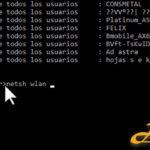




![Cómo quitar protección de contraseña en Excel [Tutorial] Cómo quitar protección de contraseña en Excel [Tutorial]](https://win32diskimager.es/wp-content/uploads/2023/10/como-quitar-proteccion-de-contra-150x150.jpg)

